ProShow Producer - Ứng dụng tạo trình chiếu dễ dàng
ProShow Producer là một ứng dụng tạo slideshow chuyên nghiệp và dễ sử dụng. Nó giúp người dùng có thể thiết kế được những trình chiếu ấn tượng và độc đáo. Ứng dụng sở hữu một quy trình làm việc đơn giản, hỗ trợ bạn tạo slideshow chỉ trong một thời gian ngắn. Bên cạnh đó, nó còn có khả năng tương thích với hầu hết phiên bản của hệ điều hành Windows.

ProShow Producer được sử dụng rất nhiều bởi các studio váy cưới, để cung cấp dịch vụ làm đĩa từ bộ ảnh cưới. Với khả năng tạo slideshow siêu nhanh, rất nhiều hiệu ứng đẹp và khả năng tùy chỉnh không giới hạn, ProShow Producer đã chứng minh được ngôi vị độc tôn của mình đối với các thợ ảnh. Những tính năng mới nhất của phần mềm này càng làm tăng thêm sức mạnh vô địch cho nó. Nếu bạn có nhiều ảnh từ ảnh cưới, ảnh đi du lịch, ảnh kỷ niệm thì hãy để ProShow Producer giúp bạn tạo nên những slideshow đẹp và lưu giữ chúng dưới dạng video hoặc chia sẻ với bạn bè.
Một số tính năng chính của phần mềm tạo trình chiếu ảnh ProShow Producer
Chèn nội dung cho trình chiếu
ProShow Producer sẽ giúp bạn dễ dàng thêm hình ảnh và video cho trình chiếu của mình. Đơn giản, chỉ cần kéo ảnh và video vào danh sách slide trong ProShow Producer và chúng sẽ tự động được thêm vào trình chiếu của bạn. Ngoài ra, ứng dụng này còn hỗ trợ hơn 100 thể loại tập tin khác nhau và không gặp phải hạn chế nào liên quan đến số lượng layer mà bạn có trên một slide.
Cung cấp nhiều hiệu ứng sáng tạo
Một vài hiệu ứng sáng tạo tuyệt vời đi kèm với ProShow Producer sẽ bao gồm cả các layer điều chỉnh, khung hình và mặt nạ. Nhờ những hiệu ứng này mà người dùng sẽ dễ dàng tạo ra các trình chiếu ảnh ấn tượng. Thậm chí, nó đi kèm với nhiều công cụ để biến bức ảnh tĩnh thành hình ảnh động.
Sản phẩm đầu ra có chất lượng HD
Một trong tính năng nổi bật nhất của ProShow Producer đó là trình chiếu của bạn sẽ được xuất với chất lượng HD. Với nó, bạn có thể ghi trình chiếu của mình sang đĩa Blu-ray, đĩa CD và DVD. Nếu bạn cần hiển thị trình chiếu nhanh chóng thì phần mềm này sẽ giúp thực hiện điều đó thông qua Presenter, Flash hay QuickTime. Bên cạnh đó, ProShow Producer còn tích hợp với mạng xã hội, do đó bạn có thể chia sẻ trình chiếu trên Facebook, Twitter, YouTube và nhiều website khác.
ProShow Producer là phần mềm cho phép tạo và chỉnh sửa video ảnh một cách chuyên nghiệp. Giao diện của chương trình khá trực quan. Người dùng có thể làm theo ba bước đơn giản, thêm các bức ảnh, video và nhạc, sử dụng Slide Options để tùy chỉnh các slide và lưu video đầu ra trong một số định dạng.
Hơn nữa, bạn có thể thêm vào hàng trăm hiệu ứng chuyển động (cơ bản, khối, bay vào, bay ra, điều chỉnh hình ảnh, trang, mẫu, hình dạng, mô phỏng, v.v...).
Bạn cũng có thể tạo ra các lớp, tùy chỉnh các thiết lập video, chỉnh sửa video (ví dụ như độ tương phản, độ sáng, độ sắc nét, độ mờ, màu sắc, giảm mắt đồ), điều chỉnh chuyển động, điều chỉnh hiệu ứng, thay đổi các thiết lập chú thích, chuyển động của chú thích cũng như cấu hình hiệu ứng âm thanh.
Ngoài ra, bạn có thể chuyển đổi giữa các mốc thời gian, danh sách slide, thêm nhạc từ đĩa CD, sử dụng chú thích, quản lý các file âm thanh, nhập và xuất các mẫu, thêm hình mờ, sử dụng Undo, Redo, xem video toàn màn hình và nhiều hơn nữa.
Khi video hoàn thành, bạn có thể xuất ra đĩa DVD, Blu-ray, đưa lên mạng xã hội, website, xuất ra file video, đĩa CD tự động chạy và nhiều cách khác.
Nhược điểm của ProShow Producer là tiêu thụ khá cao tài nguyên hệ thống, và cần một thời gian tương đối dài để tải.
Tóm lại, ProShow Producer với những tính năng và kho hiệu ứng phong phú của mình sẽ giúp bạn tạo ra những video ấn tượng từ hình ảnh và bài hát sẵn có. Đây cũng là cách thức thú vị để lưu lại những sự kiện có ý nghĩa trong cuộc đời. Download ProShow Producer để tạo và chỉnh sửa video theo ý muốn.
Hướng dẫn làm video ảnh với ProShow Producer
Sau khi tải và cài đặt chương trình, bạn sẽ nhìn thấy giao diện như bên dưới:

Tiếp theo, nhấn nút "New" ở góc bên trái trên cùng và một cửa sổ hướng dẫn tạo slideshow sẽ hiện ra. Bạn hãy chọn "Wizard" để tạo trình chiếu mới.

Bước 1: Thêm ảnh và video vào chương trình
Để bắt đầu, hãy lựa chọn một vài bức ảnh trong máy tính của mình bằng cách nhấn nút "Add" ở bên trái.

Hoặc nhập hình ảnh từ các mạng xã hội như: Facebook, Instagram, Picasa, Flickr hay SmugMug, vv chỉ với một cú nhấp chuột vào nút "Import".

Bên cạnh đó, còn nhiều tùy chọn khác để bạn lựa chọn, chẳng hạn như:
- Add Text - Chèn văn bản cho trình chiếu và đặt nó tại bất kỳ nơi nào bằng cách kéo vào danh sách.
- Remove - Sử dụng nó khi bạn muốn loại bỏ một bức ảnh khỏi slideshow.
- Caption - Chèn chú thích cho ảnh và nó sẽ xuất hiện trên ảnh hoặc video.
Bước 2: Thêm nhạc vào slideshow
Tương tự như bước ở trên, bạn nhấn nút "Add" để thêm nhạc từ trong ổ cứng máy tính.

Sau khi xong, chọn "Next" để chuyển sang bước kế tiếp và chờ đợi trong giây lát để chương trình đọc hiệu ứng chuyển tiếp của bạn. Điều này chỉ xay ra khi lần đầu tiên hiệu ứng chuyển tiếp được truy cập.
Bước 3: Lựa chọn một theme cho trình chiếu
Sau khi hoàn tất việc thêm video, nhạc và hình ảnh vào chương trình, đến lúc bạn cần lựa chọn một theme có sẵn trong chương trình cho trình chiếu của mình.

Bước 4: Hoàn tất một vài thông tin
Ở bước này, bạn có thể lựa chọn một cái tên cho trình chiếu của mình trong phần "Name Your Show". Chẳng hạn, với những hình ảnh được thêm, mình có thể đặt tên cho slideshow này là: "Hạnh Phúc Lứa Đôi".
Sau đó, tùy chỉnh mức nâng lượng, từ low, moderate, high hoặc lựa chọn tính năng auto.
Cuối cùng, chọn một tỷ lệ phù hợp để hiển thị trình chiếu trên màn hình.

Sau khi hoàn tất, bạn có thể xem trước trình chiếu của mình. Nếu cảm thấy hài lòng, thì hãy lưu lại vào máy tính. Hoặc, lựa chọn thiết kế lại nó nếu muốn.

Chúc các bạn thành công!


 BumpTop - Chuyển đổi desktop thành phòng 3D ảo
1,394
BumpTop - Chuyển đổi desktop thành phòng 3D ảo
1,394
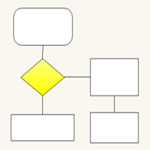 Diagram Designer - Phần mềm vẽ sơ đồ cho máy tính
1,316
Diagram Designer - Phần mềm vẽ sơ đồ cho máy tính
1,316
 XnConvert - Điều chỉnh kích thước và chuyển đổi ảnh
1,218
XnConvert - Điều chỉnh kích thước và chuyển đổi ảnh
1,218
 Banner Effect - Chương trình tạo banner flash chuyên nghiệp
1,240
Banner Effect - Chương trình tạo banner flash chuyên nghiệp
1,240
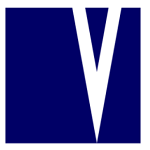 VariCAD - Thiết kế đồ họa 2D, 3D cho kỹ thuật cơ khí
1,539
VariCAD - Thiết kế đồ họa 2D, 3D cho kỹ thuật cơ khí
1,539
 OpenToonz - công cụ hỗ trợ tạo bản vẽ 2D và 3D
1,417
OpenToonz - công cụ hỗ trợ tạo bản vẽ 2D và 3D
1,417
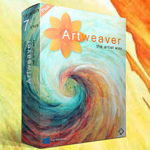 Artweaver - Công cụ vẽ đầy đủ tính năng
1,684
Artweaver - Công cụ vẽ đầy đủ tính năng
1,684
 MyPaint - Công cụ vẽ tranh,tạo các bản phác thảo nhanh
1,589
MyPaint - Công cụ vẽ tranh,tạo các bản phác thảo nhanh
1,589
 WOWSlider - Tạo Slideshow chuyên nghiệp cho website
1,448
WOWSlider - Tạo Slideshow chuyên nghiệp cho website
1,448
 Fresh Paint - Công cụ vẽ lý tưởng trên Windows
1,608
Fresh Paint - Công cụ vẽ lý tưởng trên Windows
1,608
 Pixia - Công cụ vẽ, chỉnh sửa ảnh
1,723
Pixia - Công cụ vẽ, chỉnh sửa ảnh
1,723
 Algodoo - Phần mềm mô phỏng 2D
2,607
Algodoo - Phần mềm mô phỏng 2D
2,607
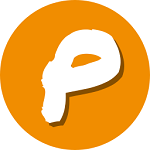 Pencil - Phần mềm thiết kế giao diện đồ họa cho máy tính
1,390
Pencil - Phần mềm thiết kế giao diện đồ họa cho máy tính
1,390
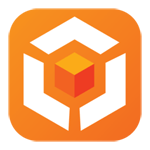 Boxshot - Tạo hình 3D ấn tượng
1,369
Boxshot - Tạo hình 3D ấn tượng
1,369
 QuarkXPress - Thiết kế sách, báo, tạp chí chuyên nghiệp
1,299
QuarkXPress - Thiết kế sách, báo, tạp chí chuyên nghiệp
1,299
 Mini CAD Viewer - Phần mềm xem CAD, đọc file DWG
3,621
Mini CAD Viewer - Phần mềm xem CAD, đọc file DWG
3,621
 Home Plan Pro - Phần mềm vẽ thiết kế nhà đơn giản và tiện dụng
1,717
Home Plan Pro - Phần mềm vẽ thiết kế nhà đơn giản và tiện dụng
1,717
 BetterWMF - Sao chép hình ảnh từ AutoCAD sang Word, Excel, Paint
10,069
BetterWMF - Sao chép hình ảnh từ AutoCAD sang Word, Excel, Paint
10,069
 DWG TrueView - Hiển thị nội dung file Cad
2,460
DWG TrueView - Hiển thị nội dung file Cad
2,460
 LTspice - Thiết kế và mô phỏng mạch điện
2,190
LTspice - Thiết kế và mô phỏng mạch điện
2,190
 Tổng hợp các lệnh đế chế cơ bản
Tổng hợp các lệnh đế chế cơ bản
 Hướng dẫn dùng AK 47 và M4A1 trong Counter Strike
Hướng dẫn dùng AK 47 và M4A1 trong Counter Strike
 Các quân hay sử dụng trong game đế chế
Các quân hay sử dụng trong game đế chế
 Các phím tắt trong game AOE
Các phím tắt trong game AOE
 Lệnh, mã game Cướp đường phố Gta Vice City tổng hợp
Lệnh, mã game Cướp đường phố Gta Vice City tổng hợp
 Cập nhật một số cách vào Facebook bị chặn
Cập nhật một số cách vào Facebook bị chặn
 Khắc phục, fix lỗi màn hình đen trên máy tính
Khắc phục, fix lỗi màn hình đen trên máy tính
 5 Cách tăng tốc truy cập Internet hiệu quả
5 Cách tăng tốc truy cập Internet hiệu quả
 Hướng dẫn cài Windows 7 trên máy tính có Mainboard của hãng Gigabyte
Hướng dẫn cài Windows 7 trên máy tính có Mainboard của hãng Gigabyte
 Hướng dẫn cách loại bỏ thanh công cụ trình duyệt Firefox
Hướng dẫn cách loại bỏ thanh công cụ trình duyệt Firefox
 ZOOM - Ứng dụng...
8,679,125
ZOOM - Ứng dụng...
8,679,125
 Cốc cốc...
1,914,937
Cốc cốc...
1,914,937
 Download Minecraft...
1,250,403
Download Minecraft...
1,250,403
 UltraViewer 6.2 -...
1,005,989
UltraViewer 6.2 -...
1,005,989
 Microsoft Teams...
769,551
Microsoft Teams...
769,551
 CapCut cho PC -...
696,461
CapCut cho PC -...
696,461
 UniKey 4.3 RC5...
597,888
UniKey 4.3 RC5...
597,888
 Microsoft...
534,336
Microsoft...
534,336
 Zalo PC - Gọi...
501,437
Zalo PC - Gọi...
501,437
 Messenger cho...
373,218
Messenger cho...
373,218